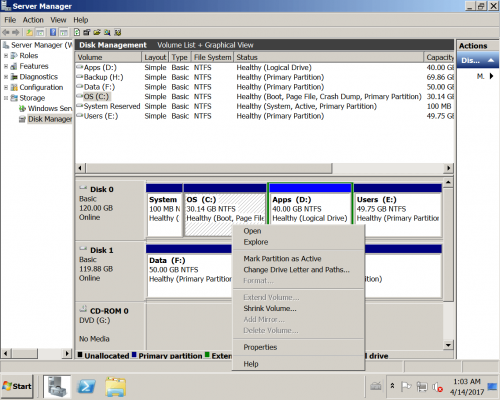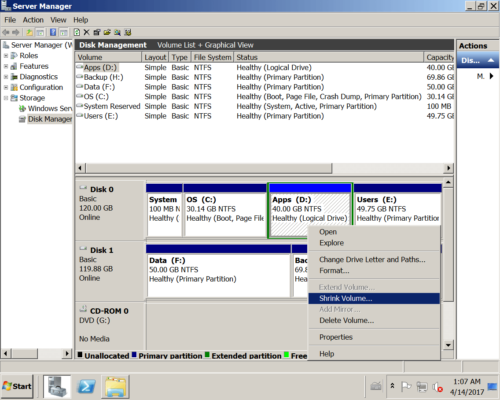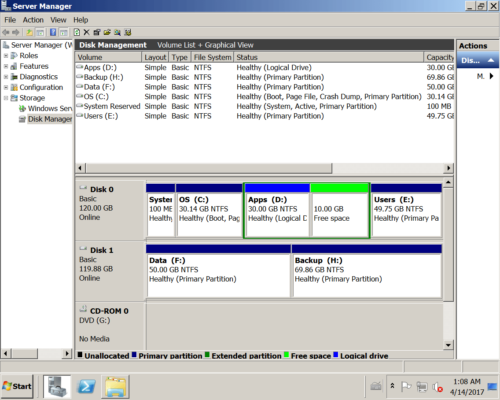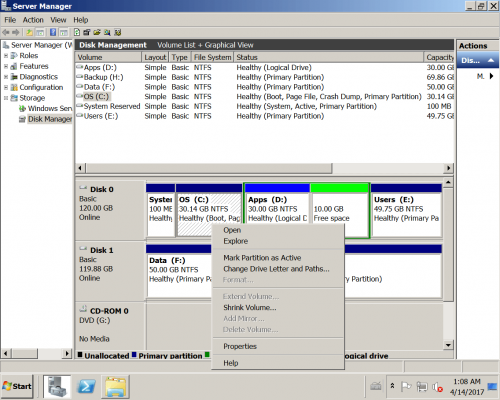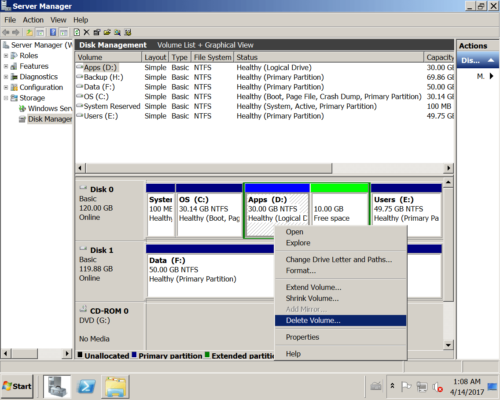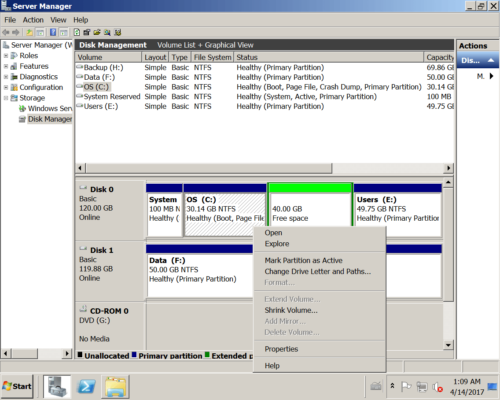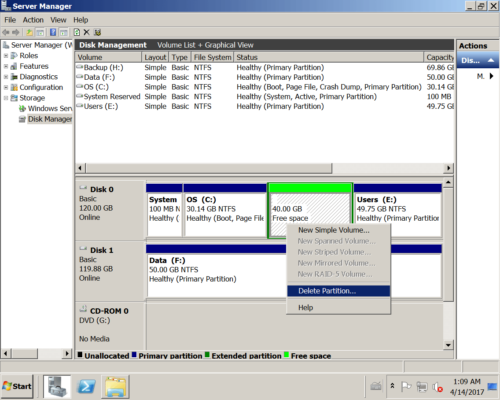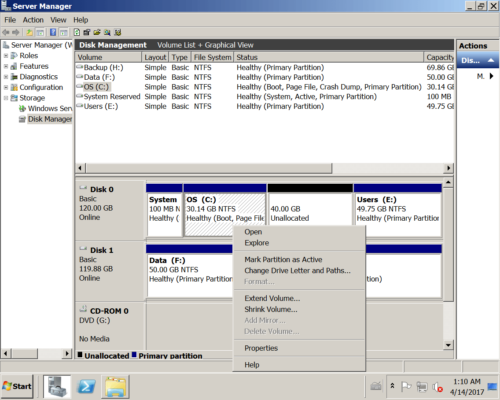Hoe ruimte toe te voegen aan de C-schijf in Windows Server 2008 R2
Overzicht:
Windows 2008-server draait al zo lang en C: schijf raakt vol. Veel mensen vragen of het mogelijk is om meer ruimte toe te voegen aan de C-schijf zonder gegevens te verliezen. Ja, niemand vindt het leuk om helemaal opnieuw te beginnen of veel tijd te verspillen aan het opnieuw maken van partities en het herstellen van alles. Zoeken op Google en je zult veel vergelijkbare problemen vinden, zoals:
De server van mijn bedrijf is Server 2008 R2. De C-schijf heeft ongeveer 60 GB, maar er is nog maar 5 GB vrije ruimte over. Ik heb een aangrenzende D-schijf met ongeveer 80 GB vrije ruimte. Ik heb geprobeerd de vrije ruimte aan mijn C-schijf toe te voegen, maar de optie "Volume uitbreiden" is grijs weergegeven, help me om breid mijn C-aandrijving uit.
ik wil vergroot mijn C-schijfruimte. Ik heb 70 GB vrije ruimte beschikbaar in D en ik wil dit geheugen toevoegen aan mijn C-schijf. Kan iemand mij helpen. Wanneer ik met de rechtermuisknop op de C-schijf klik in schijfbeheer "Uitgebreid volume" is uitgeschakeld. Help me alstublieft. Hoe kan ik deze vrije ruimte toevoegen aan de C-schijf?
Ik heb 100 GB vrije ruimte naast de C-schijf, maar ik kan de vrije ruimte niet toevoegen aan de C-schijf, de 100 GB-ruimte wordt verkregen door D te verwijderen en wordt weergegeven als uitgebreide partitie in Schijfbeheer.
In dit artikel zal ik verschillende manieren introduceren om ruimte toe te voegen aan de C-schijf in Windows Server 2008 R2.
1. Voeg ruimte toe aan de C-schijf met Server 2008 Schijfbeheer
In Windows Server 2008 ingebouwd Schijfbeheer heeft de functies "Shrink Volume" en "Volume uitbreiden" om te helpen verander partitiegrootte. Maar het is niet perfect, voordat u de C-schijf uitbreidt, moet u de aangrenzende partitie verwijderen. Verder moet deze aangrenzende partitie: Primair. Als uw partitieconfiguratie aan de vereisten voldoet, kunt u overwegen om Schijfbeheer te gebruiken. Voer anders partitiesoftware uit om de partitiegrootte aan te passen zonder te verwijderen.
Klik server Manager > Opbergen > disk beheer om deze console te openen.
Vanaf deze console zijn er 4 schijven op schijf 0: systeem gereserveerd en station C :, D: en E. Als u met de rechtermuisknop op station C klikt, Extend Volume is uitgegrijsd.
Probeer D te verkleinen om wat vrije ruimte te krijgen.
10 GB vrije ruimte gekrompen van D: schijf.
Als u met de rechtermuisknop op C-station klikt, is Volume uitbreiden nog steeds uitgeschakeld.
Oké, verwijder station D en probeer het opnieuw.
Nu is er 40 GB vrije ruimte, maar Extend Volume is ook niet beschikbaar.
Verwijder de uitgebreide partitie en probeer het opnieuw:
"Volume uitbreiden" is nu beschikbaar. Voltooi de wizard Volume uitbreiden en u kunt de ruimte van 40 GB toevoegen aan de C-schijf.
Van uitleg van Microsoft, in Windows Server 2008 Schijfbeheer, om een volume uit te breiden, moet er zijn aangrenzend Niet-toegewezen ruimte, die zou moeten zijn aan de rechterkant van C-schijf. U kunt dus geen schijfruimte toevoegen aan de C-schijf door de aangrenzende D-schijf te verkleinen. De enige beschikbare optie is het verwijderen van station D. Als D zich in de uitgebreide partitie bevindt, moet u alle logische stations in de uitgebreide partitie verwijderen. Het is duidelijk een slecht idee.
Voeg vrije ruimte toe met partitiesoftware
met NIUBI Partition Editor, kunt u D: schijf verkleinen en niet-toegewezen ruimte aan de linkerkant maken, dan kan C-schijf eenvoudig worden uitgebreid. Op deze manier kunt u meer ruimte toevoegen aan de C-schijf in Server 2008 zonder de partitie te verwijderen. Besturingssysteem, programma's en bijbehorende instellingen blijven hetzelfde als voorheen. Om deze taak te volbrengen, hoeft u alleen maar te slepen en neer te zetten op de schijfkaart.
Hoe ruimte toe te voegen aan de C-schijf in Windows Server 2008 R2 met NIUBI:
Stap 1: Downloaden en installeer deze tool, klik met de rechtermuisknop op station D: en klik op "Resize/Move Volume'.
Stap 2: Sleep in het pop-upvenster de links grens naar rechts om niet-toegewezen ruimte aan de linkerkant te maken.

Klik OK en terug naar het hoofdvenster, wordt niet-toegewezen ruimte gecreëerd achter C: schijf.
Stap 3: Klik met de rechtermuisknop C rijden in en selecteer 'Resize/Move Volume”Nogmaals, sleep in het pop-upvenster de rechts grens naar rechts om deze niet-toegewezen ruimte te combineren.

Klik OK en terug naar het hoofdvenster, wordt deze niet-toegewezen ruimte toegevoegd aan de C-schijf. druk op Solliciteer linksboven om uit te voeren, klaar!
Als er niet genoeg vrije ruimte is in D, haal dan gewoon vrije ruimte van een ander station op dezelfde schijf.
Beter dan andere tools, NIUBI Partition Editor heeft Virtual Mode, Cancel-at-well en 1-Second Rollback-technologie om systeem en gegevens te beschermen. Het is 30% tot 300% sneller bij het verkleinen, verplaatsen en kopiëren van partities. Dit is erg handig als er grote hoeveelheden bestanden op de partitie staan die u verkleint.
Videogids om ruimte toe te voegen aan de C-schijf in Server 2008 (R2)
(Beveel volledig scherm aan door op het vierkant rechtsonder in deze video te klikken)
Naast het verkleinen van de partitie en het toevoegen van ruimte aan de C-schijf in Windows Server 2008/2012/2016/2019/2022, NIUBI Partition Editor helpt u bij vele andere bewerkingen voor het beheer van schijfpartities.